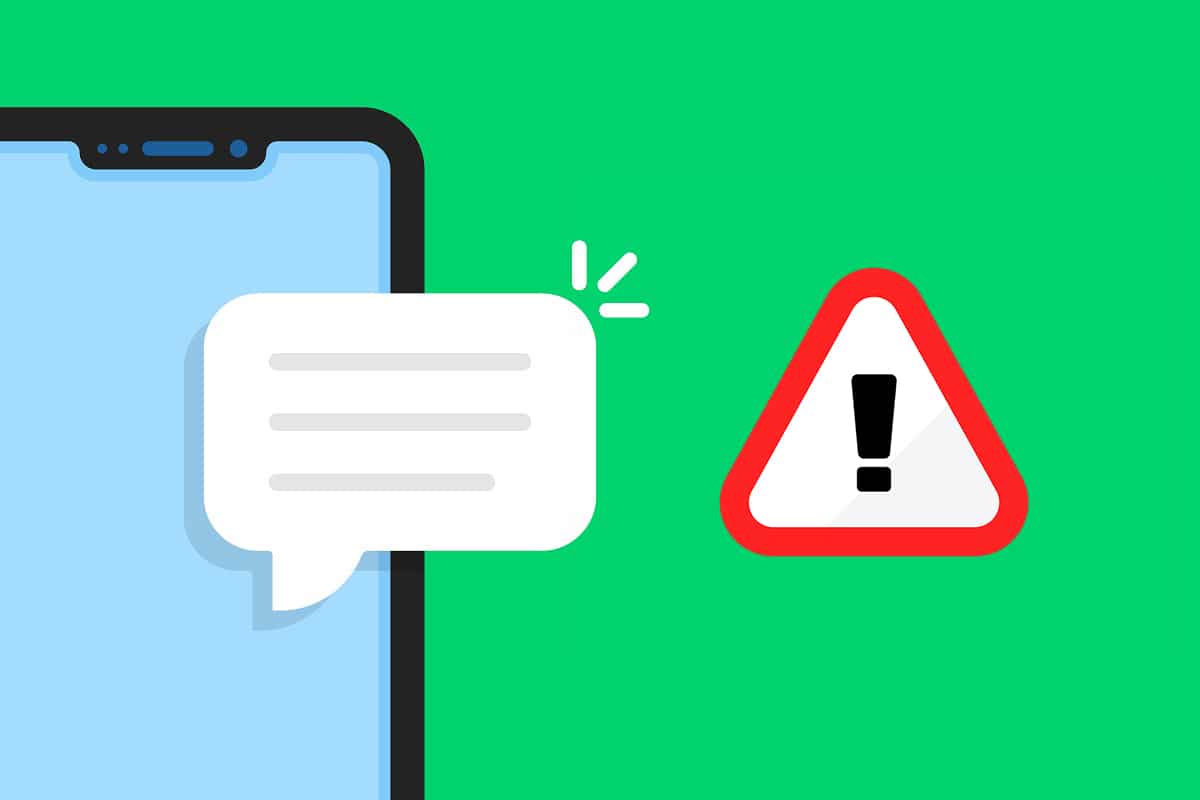Es gab eine Zeit, in der die Menschen durch Schilder, Gemälde, Tauben, Briefe, Telegramme und Postkarten kommunizierten.Es dauert lange, und sie müssen lange auf die Nachricht warten.
Im modernen Technologiezeitalter kann jede zu übermittelnde Nachricht sofort an Menschen am anderen Ende der Welt übermittelt werden.Android-Messaging-Apps sind in Echtzeit und vielseitig.
Dies kann jedoch sehr ärgerlich und ärgerlich sein, wenn Sie Probleme mit der nicht funktionierenden Android Messages-App haben.Heute werden wir den Fehler „Nachricht nicht heruntergeladen oder nicht gesendet“ in der Standard-Messaging-App auf Android-Smartphones beheben.Also, lesen Sie weiter!
SMS oder Kurzmediendienstist ein Instant-Messaging-Dienst mit 160 Zeichen, der an Ihre Bedürfnisse angepasst werden kann.Das Beste daran ist, dass es ohne Internetverbindung zugänglich ist.
Weltweit besitzen fast 47 % der Menschen ein Mobiltelefon, und 50 % von ihnen verwenden es nur zum Telefonieren und Versenden von Textnachrichten.Laut einer Studie übertrifft die Nutzung von Instant Messaging die von Apps wie WhatsApp oder Telegram in Frankreich, Belgien, Großbritannien, Russland, den USA, Kanada und Australien.
Eine E-Mail kann ohne Öffnen in den Papierkorb geworfen werden, während ein Facebook-Post mit einem einfachen Bildlauf ignoriert werden kann.Statistiken zeigen jedoch, dass SMS zu 98 % der Zeit geöffnet ist.
Inhalte
- 0.1 Funktionen der Android-Nachrichten-App
- 0.2 Methode XNUMX: Aktualisieren Sie die Messaging-App
- 0.3 Methode XNUMX: Löschen Sie den App-Cache
- 0.4 Methode 3: Löschen Sie die Cache-Partition im Wiederherstellungsmodus
- 0.5 Methode 4: Führen Sie einen Werksreset durch
- 0.6 Methode XNUMX: Wenden Sie sich an das Servicecenter
- 1 Oh, hallo, schön dich kennenzulernen.
Funktionen der Android-Nachrichten-App
- Live Nachrichten:Bei Zustellung wird die SMS sofort versendet und innerhalb von drei Minuten nach Zustellung geöffnet.Diese Zahlen positionieren SMS als festen Werbekanal.
- Kein Internet erforderlich:Unabhängig davon, wo sich der Empfänger befindet, können SMS den Empfänger erreichen, ohne auf die Netzwerkzuordnung angewiesen zu sein.SAFTSMS-VorteilsstudieZeigt, dass 64 % der Kunden SMS akzeptieren, um ihre Benutzer-Kunden-Erfahrung zu verbessern.
- Anpassungsfähigkeit: Sie können SMS-Marketingprogramme erstellen und ausführen, die den gesamten Kundenlebenszyklus abdecken.
- anpassbar:Sie können die SMS basierend auf den Aktivitäten, Interessen und persönlichen Daten jedes Kontakts ändern.
- Vollständig nachweisbar:Die Verbindungserkennung per SMS ist ein wichtiges Tool, um herauszufinden, wer auf eine Verbindung klickt und wie oft die Aktivität erneut gehasht wird.
- Skalierbar:Eine für Mobilgeräte konzipierte Zielseite mit verkürzter URL, die in SMS eingebettet ist, um Ihre Reichweite und Sichtbarkeit zu erhöhen.
- Geplante Nachricht:Sie können ein Datum und eine Uhrzeit festlegen, an denen die Empfänger Ihre Nachricht automatisch erhalten.Alternativ können Sie einstellenStöre nichtFahrpläne, die außerhalb von ungeraden Zeiten zugestellt werden.Darüber hinaus können Sie das Senden und Empfangen von Nachrichten nach Bedarf anhalten und fortsetzen.
Android-Benutzer haben oft Probleme damit, dass die Messaging-App nicht richtig funktioniert.Daher unterstützt Google eine eigene Seite dazuFehlerbehebung beim Senden, Empfangen oder Herstellen einer Verbindung mit Messaging-Apps.
Hinweis:Da Smartphones nicht über die gleichen Einstellungsmöglichkeiten verfügen und diese von Hersteller zu Hersteller unterschiedlich sind, vergewissern Sie sich, dass die Einstellungen korrekt sind, bevor Sie Änderungen vornehmen.
Methode XNUMX: Aktualisieren Sie die Messaging-App
Wie bereits erwähnt, sind veraltete Anwendungen nicht mit neueren Versionen des Android-Betriebssystems kompatibel.Daher wird empfohlen, alle Anwendungen auf dem neuesten Stand zu halten.So beheben Sie, dass die Android-Nachrichten-App nicht funktioniert:
1. Suchen und klicken Sie auf Google SpielladenSymbol, um es zu starten.
![]()
2. Suchen消息Anwendung, wie abgebildet.
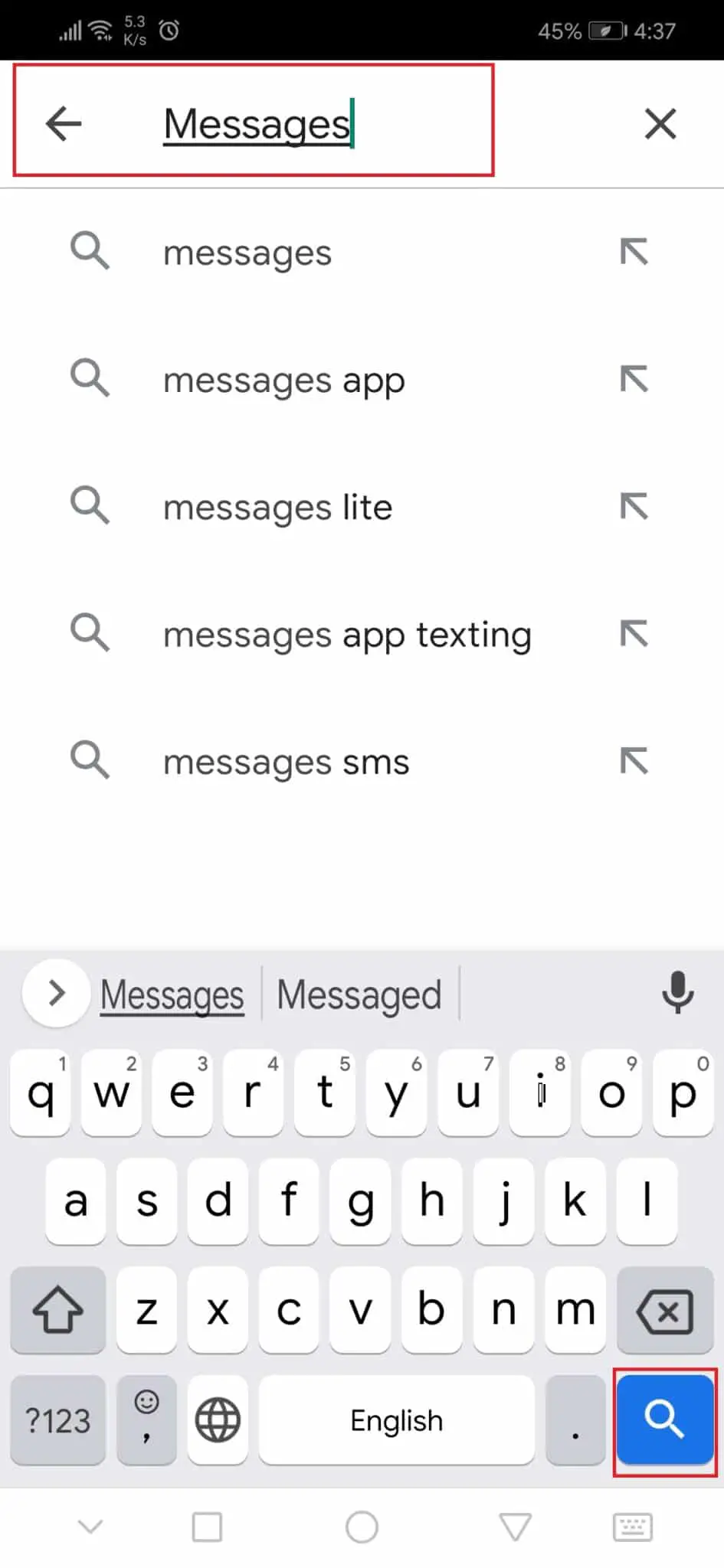
3A.Wenn Sie die neueste Version der App verwenden, erhalten Sie die folgenden Optionen:einschalten&Deinstallieren,Wie folgt.
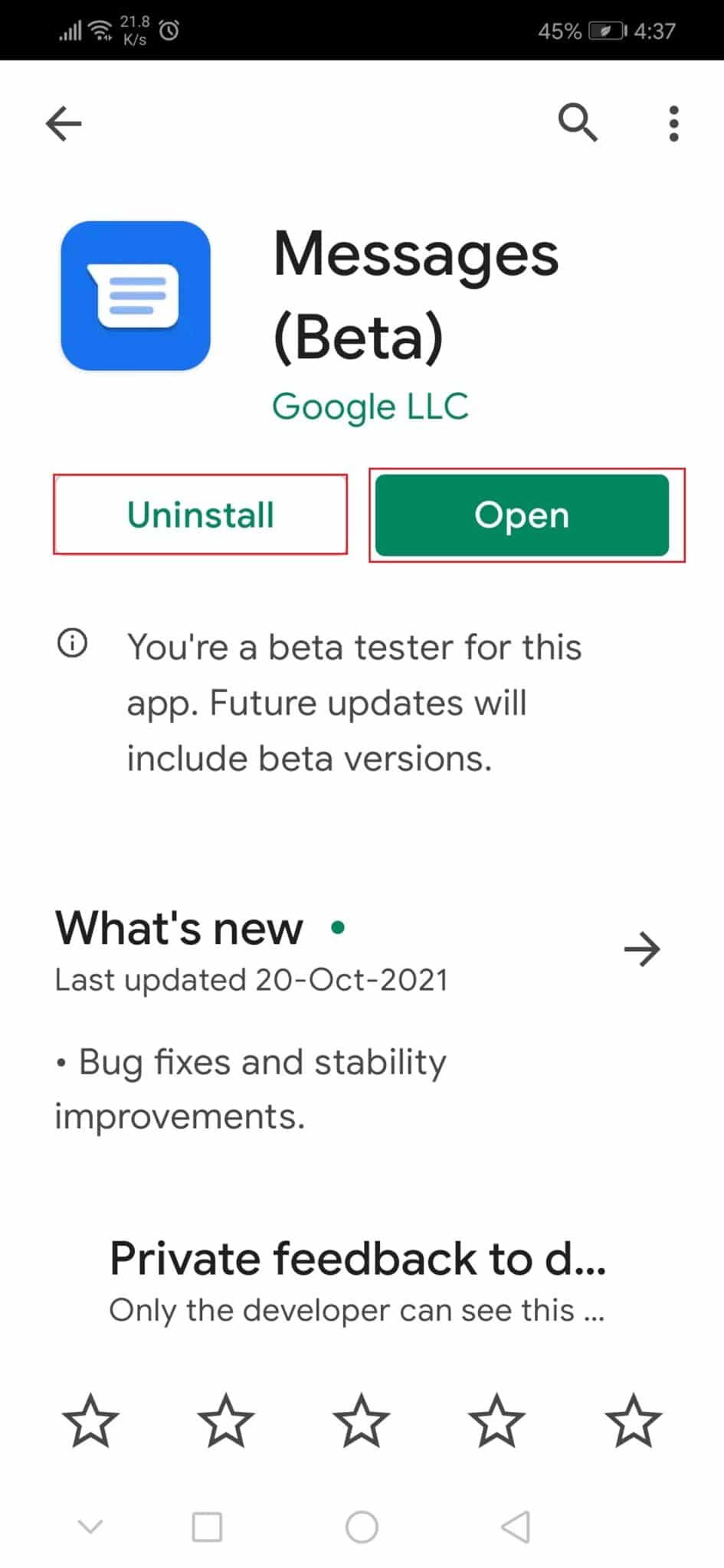
3B.Wenn Sie nicht die neueste Version ausführen, erhalten Sie auch更新seine Optionen.Klicken Sie wie gezeigt auf Aktualisieren.

Methode XNUMX: Löschen Sie den App-Cache
Gelegentlich werden Sie feststellen, dass die Nachricht aus irgendeinem Grund nicht heruntergeladen wird.es zeigt Fehler wieEmpfangene Nachricht nicht heruntergeladen,Nachricht konnte nicht heruntergeladen werden, ist下载, die Nachricht ist abgelaufen或 用 用或Nachricht nicht heruntergeladen.Diese Benachrichtigung hängt von der Android-Version ab und kann variieren.mach dir keine Sorgen!Sie können Ihre Nachricht trotzdem lesen, indem Sie die angegebenen Schritte ausführen:
1. Klicken Sie aufim StartbildschirmBewerbungsschublade,dann klickEinstellungssymbol.
2. Gehe zuAnwendungRichten Sie es ein und klicken Sie darauf.
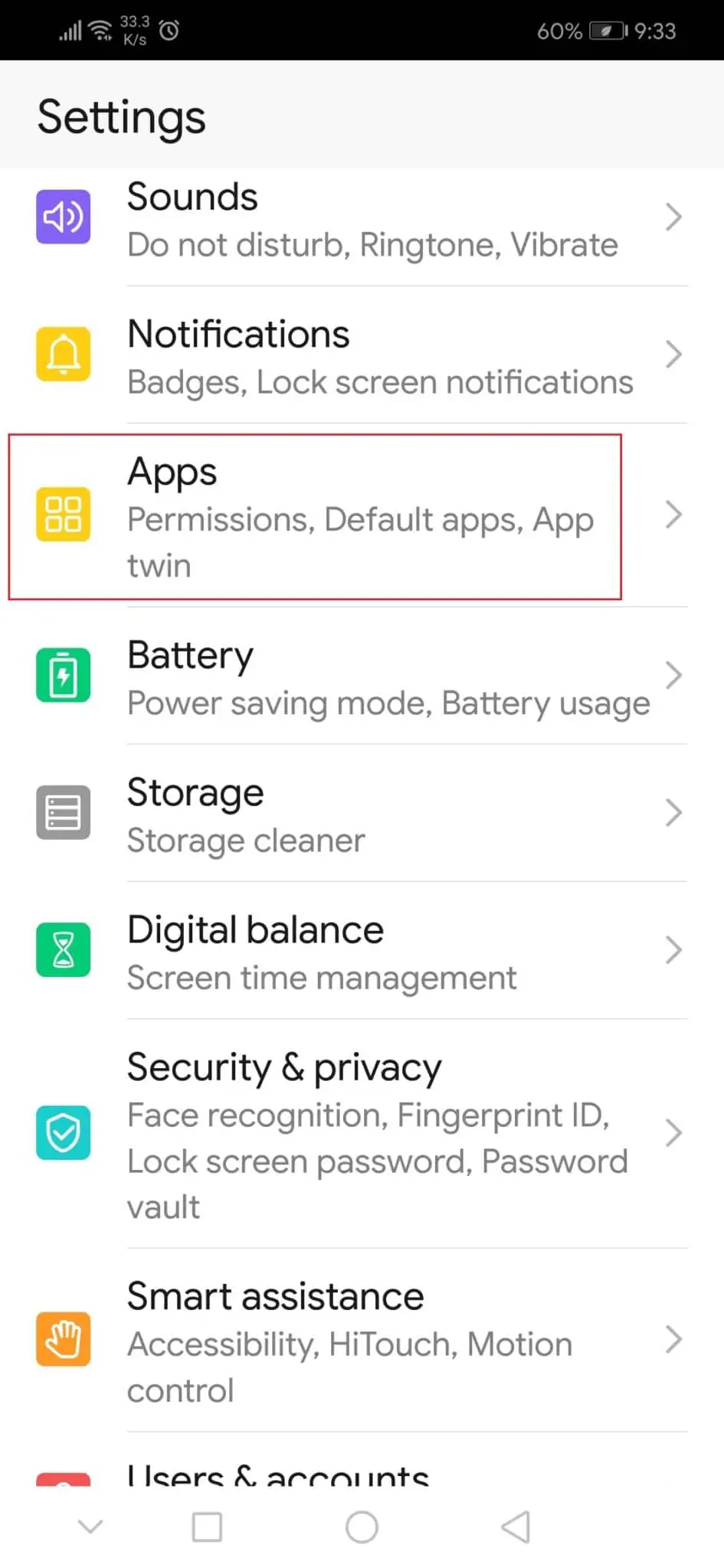
3. Klicken Sie hierAnwendungum eine Liste aller Anwendungen zu öffnen.
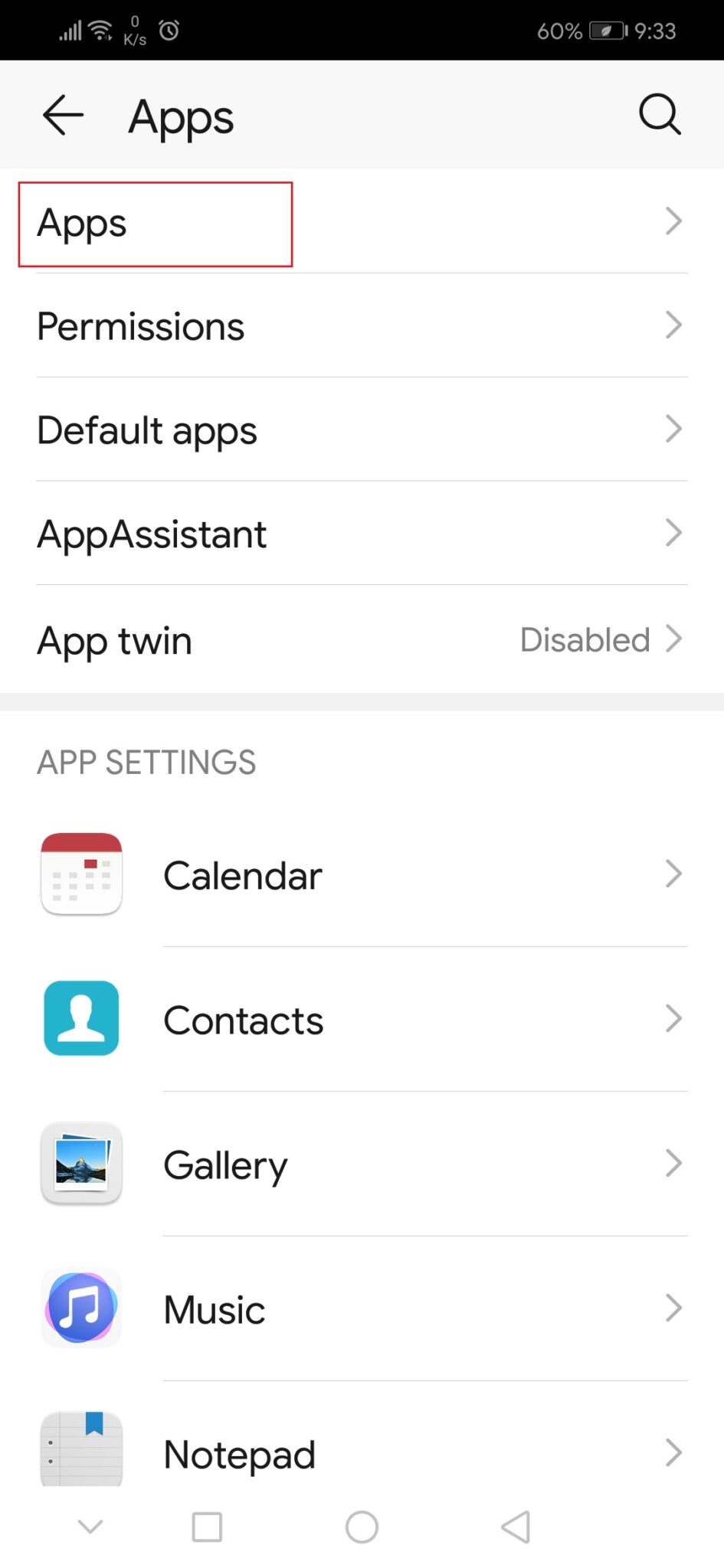
4. Suchen消息und klicken Sie darauf, wie im Bild unten gezeigt.
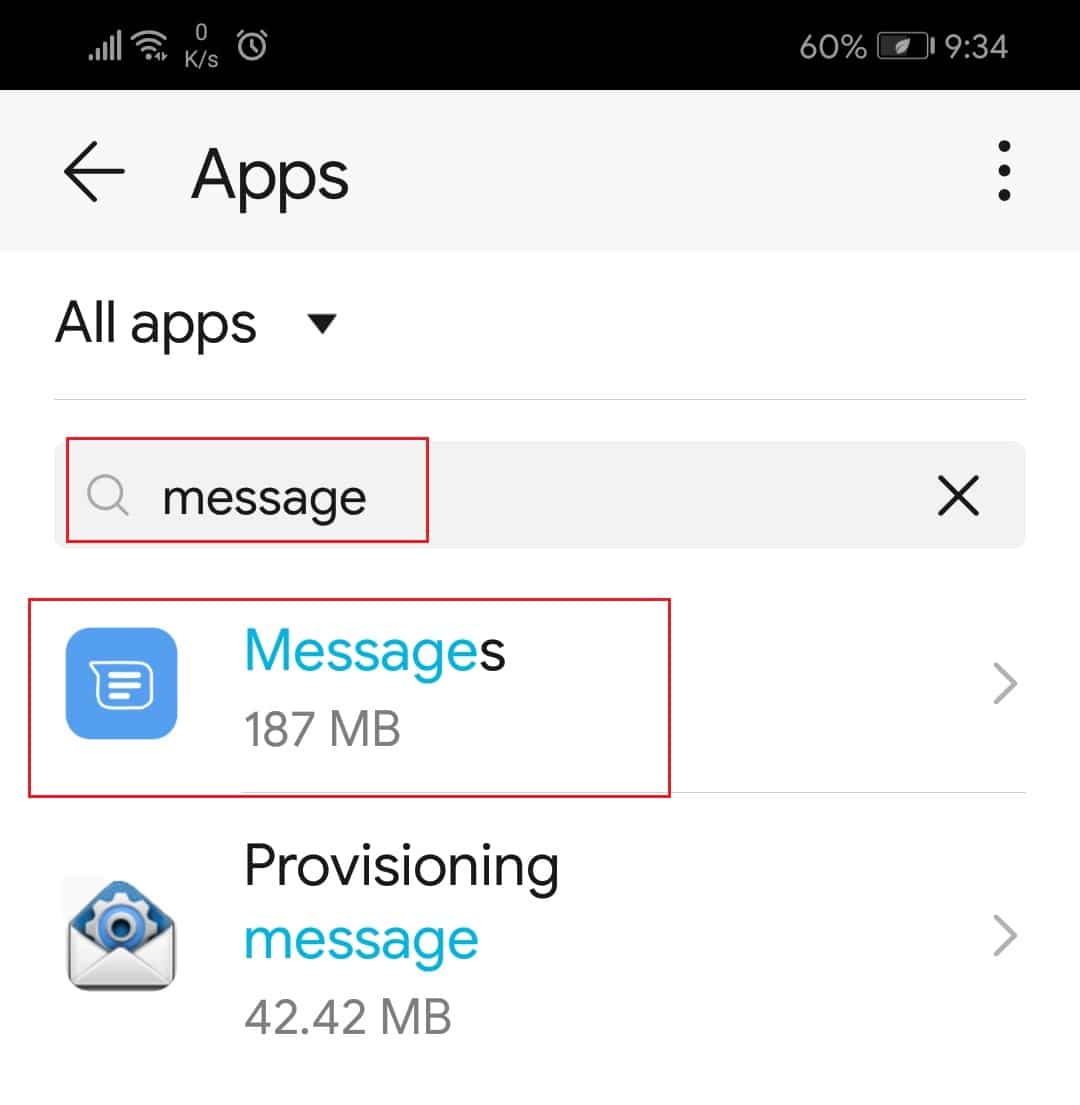
5. Klicken Sie dann aufProfitieren.
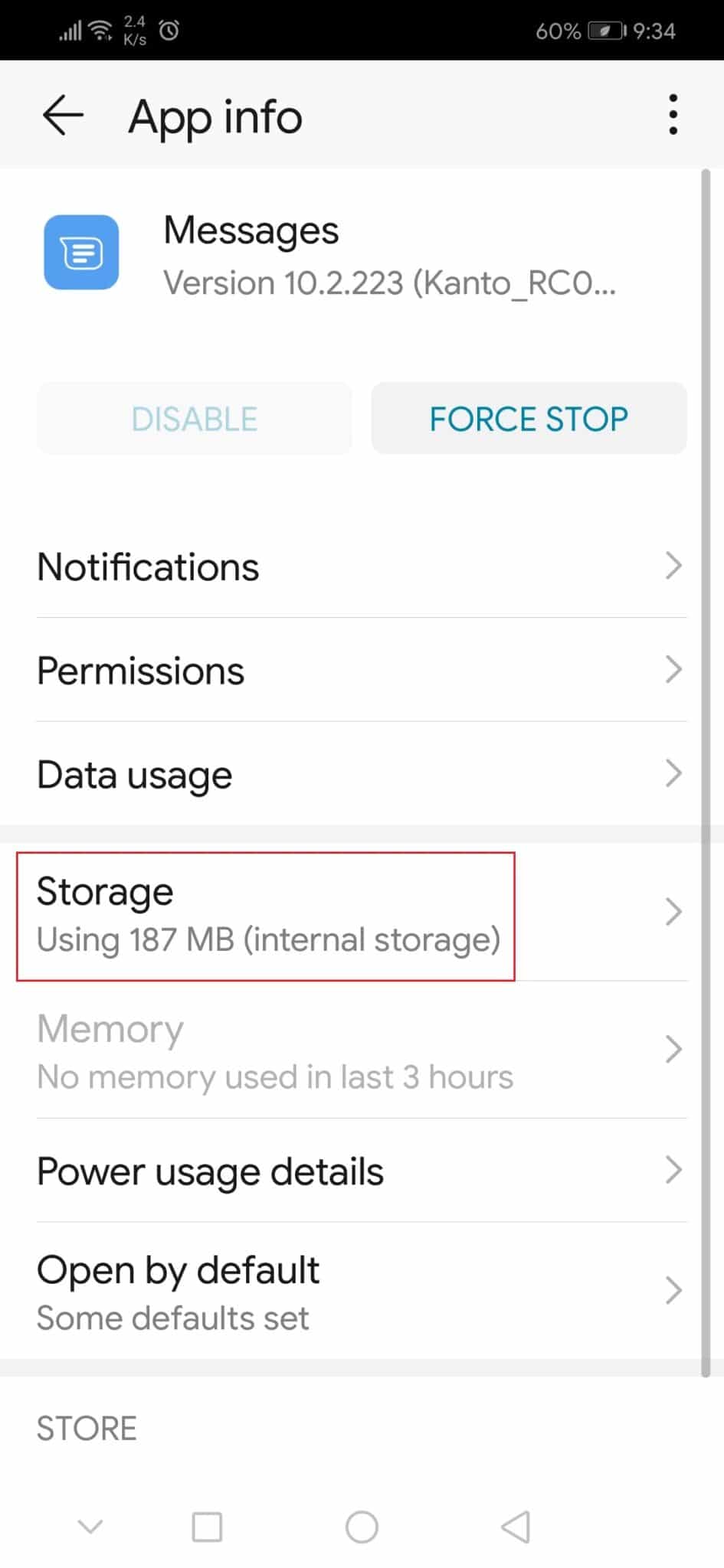
6. Klicken Sie aufCache leerenSchaltfläche zum Löschen von zwischengespeicherten Dateien und Daten.
7. Öffnen Sie es nun erneut消息 app und versuchen Sie, Nachrichten herunterzuladen, da die nicht funktionierende Android Messages-App behoben werden muss.
Methode 3: Löschen Sie die Cache-Partition im Wiederherstellungsmodus
Alternativ können Sie die Option "Cache-Partition löschen" im Android-Wiederherstellungsmodus verwenden, um alle auf dem Gerät vorhandenen Cache-Dateien wie folgt vollständig zu löschen:
1.SchließungIhr Gerät.
2. Halten Sie gleichzeitig gedrücktPower + Home + Lauter Taste.Dies beginnt mitWiederherstellungsmodusStarte das Gerät neu.
3. Hier auswählenCache-Partition löschenOptionen.
Hinweis:使用LautstärketastenDurchsuchen Sie die auf dem Bildschirm verfügbaren Optionen.使用Ein-/Aus-TasteWählen Sie die gewünschte Option aus.
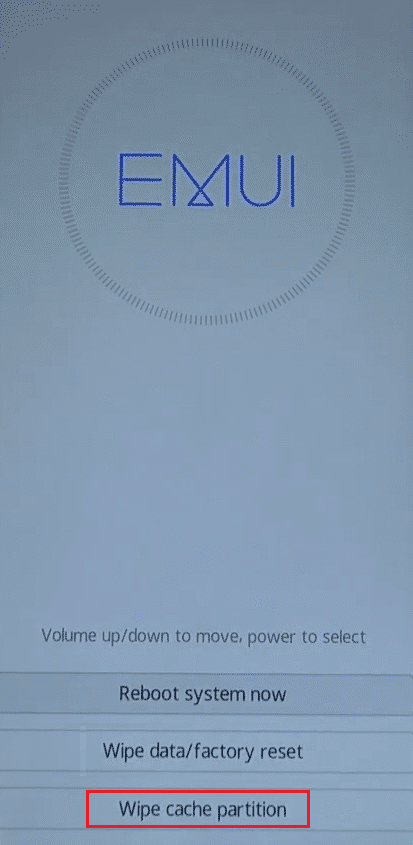
4.Wählen Sie auf dem nächsten Bildschirm ausist zu bestätigen.
Methode 4: Führen Sie einen Werksreset durch
Ein Zurücksetzen auf die Werkseinstellungen ist normalerweise der letzte Ausweg.In diesem Fall wird das Problem behoben, dass die Android-Nachrichten-App nicht funktioniert.Stellen Sie sicher, dass Sie alle Dateien sichern, bevor Sie das Zurücksetzen durchführen.
Option 1: Über den Wiederherstellungsmodus
Führen Sie die folgenden Schritte aus, um Ihr Telefon im Android-Wiederherstellungsmodus auf die Werkseinstellungen zurückzusetzen:
1.SchließungIhr Gerät.
2. Halten Sie gleichzeitig gedrücktLauter + Power-Taste, bis zumEMUI-WiederherstellungsmodusBildschirm.
Hinweis:使用Verringern Sie die LautstärkeSchaltfläche zum NavigierenWiederherstellungsmodusOption, dann drücke電源Taste zum Bestätigen.
3. Hier auswählenDaten löschen/WerksresetOptionen.
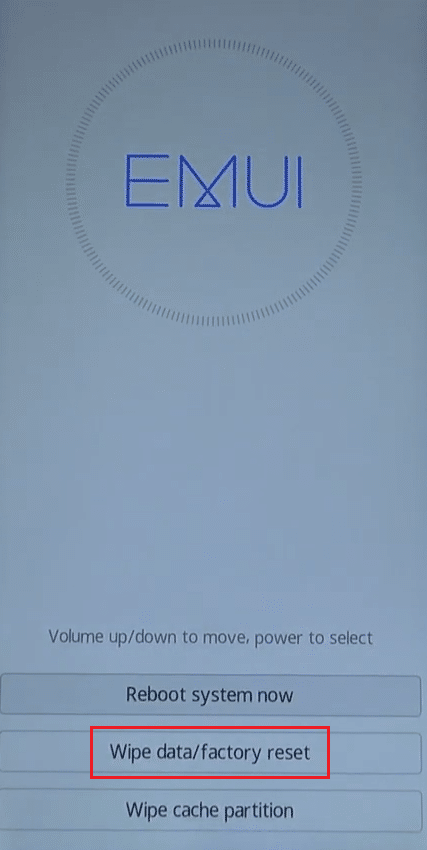
4. EingabejaUnd klickDaten löschen / Zurücksetzen auf WerkseinstellungenOption zu bestätigen.
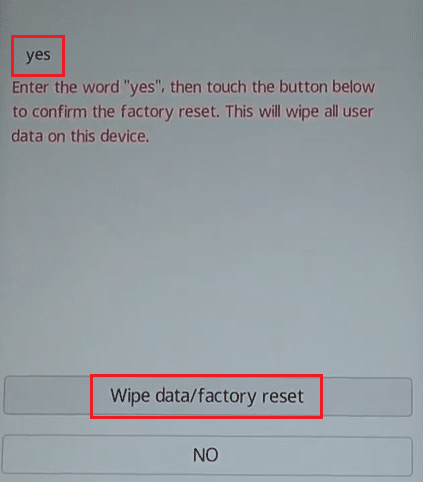
5. Warten Sie, bis der Vorgang zum Zurücksetzen auf die Werkseinstellungen abgeschlossen ist.Erscheint nach Werksreset wiederEMUI-Wiederherstellungsmodus.
6. Klicken Sie jetzt auf JetztStarten Sie das System neuum Ihr Gerät neu zu starten.
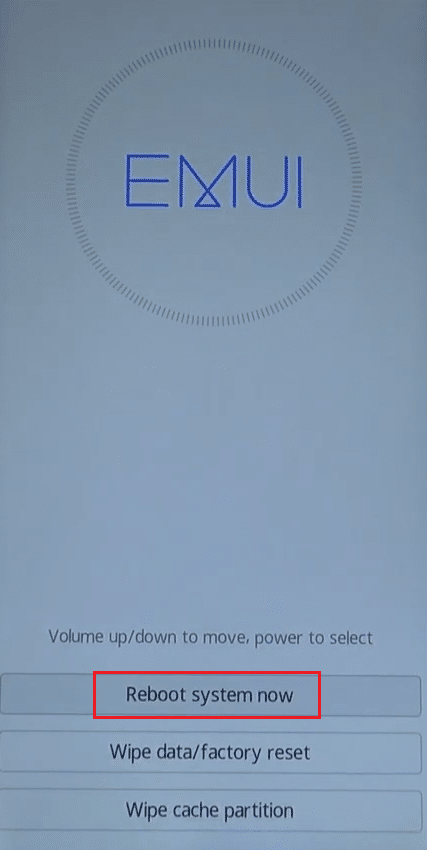
Option 2: Über die Geräteeinstellungen
1. Suchen und klicken Sie設置Symbol.
![]()
2. Klicken Sie hierSystemStellen Sie die Optionen wie gezeigt ein.
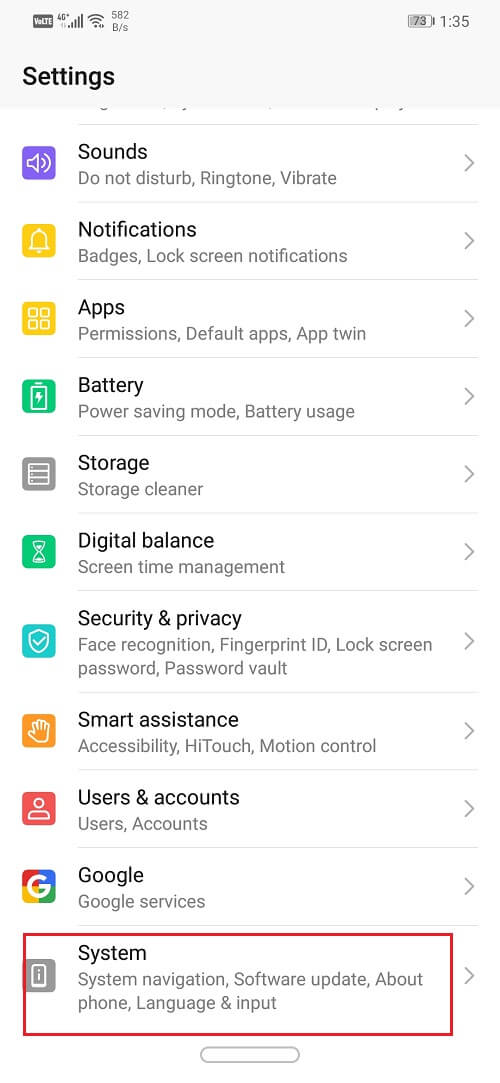
3. Klicken Sie aufZurücksetzen.
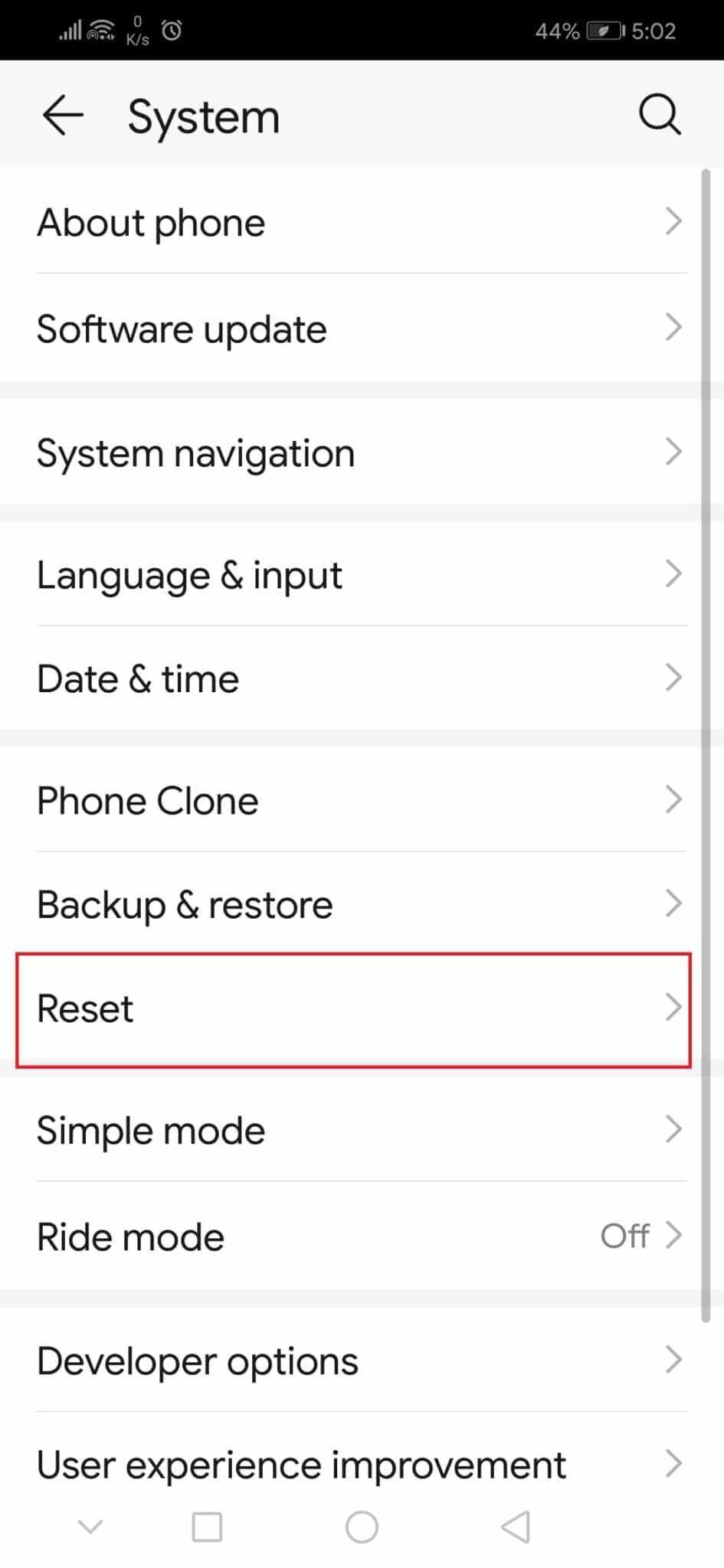
4. Klicken Sie anschließend aufTelefon zurücksetzen.
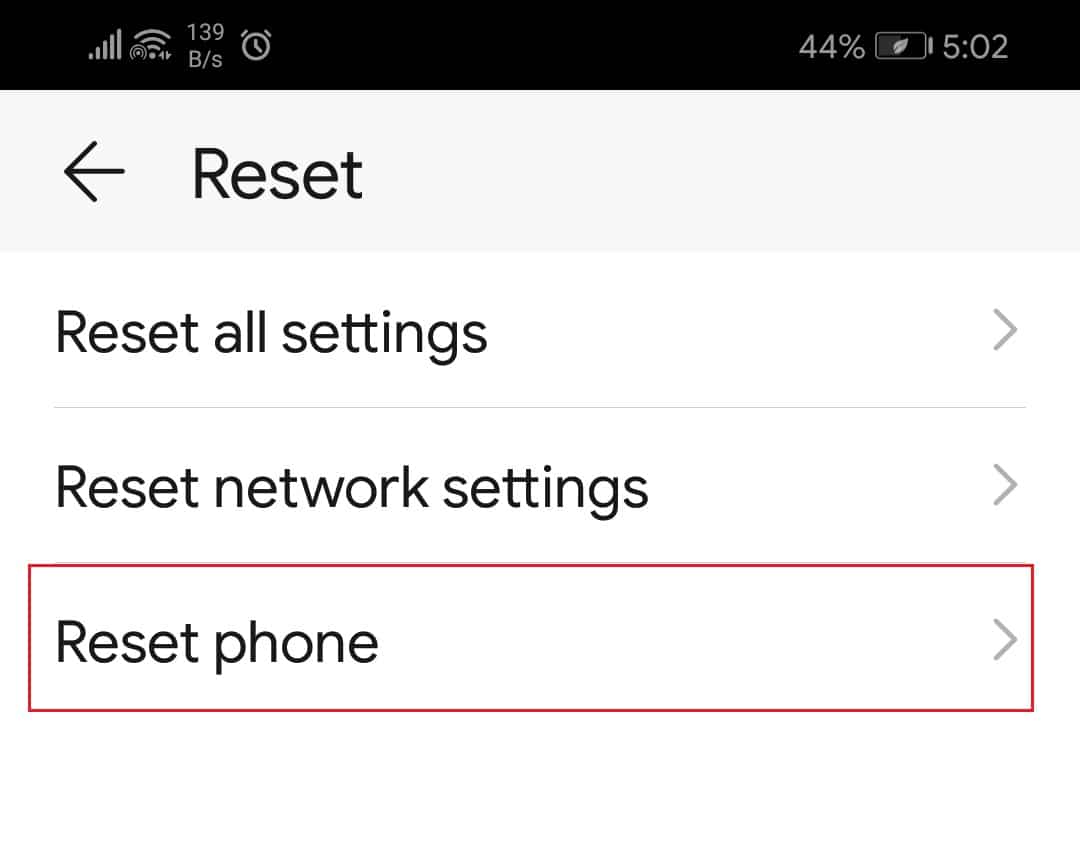
5. Klicken Sie abschließend aufTELEFON ZURÜCKSETZENum das Zurücksetzen auf die Werkseinstellungen Ihres Android-Telefons zu bestätigen.
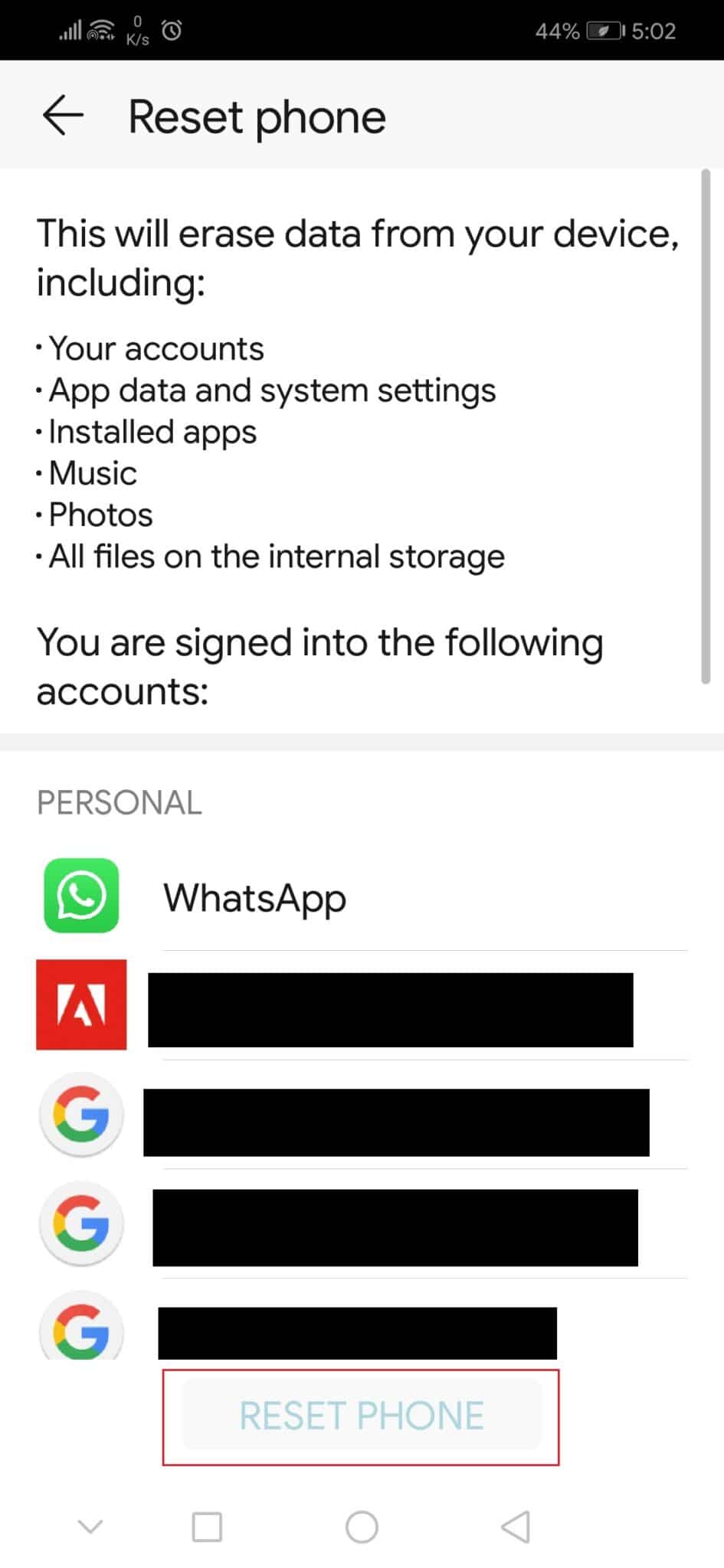
Methode XNUMX: Wenden Sie sich an das Servicecenter
Wenn alles andere fehlschlägt, wenden Sie sich an ein autorisiertes Servicecenter, um Unterstützung zu erhalten.Wenn Ihr Gerät noch unter Garantie steht oder repariert wird, haben Sie je nach Nutzungsbedingungen möglicherweise ein Ersatzgerät.
In diesem Artikel erfahren SieFunktionen der Nachrichten-AppundSo beheben Sie, dass die Android-Messaging-App nicht funktioniertDas Problem.